Daptar eusi
Dina tulisan blog kuring saacanna, kuring ngajelaskeun cara anu béda pikeun milarian sareng ngolah duplikat dina hamparan anjeun. Nanging supados tiasa langsung katingali, langkung saé pikeun nyorotna nganggo warna.
Sareng dinten ayeuna kuring bakal nyobian nutupan kasus anu paling populér pikeun anjeun. Anjeun bakal nyorot duplikat dina Google Sheets teu ngan ukur nganggo pormat kondisional (aya rumus anu béda dumasar kana sumebarna duplikat dina méja anjeun) tapi ogé tambihan khusus.
Sorot sél duplikat dina hiji kolom Google Sheets
Hayu urang mimitian ku conto dasar. Ieu lamun anjeun boga ngan hiji kolom kalawan nilai ulang: 
Tip. Abdi badé nganggo pormat kondisional dina unggal kasus anu terakhir ayeuna. Mun anjeun teu wawuh jeung eta, dibere nyaho eta dina pos blog ieu.
Pikeun nyorot sél duplikat dina hiji kolom Google Sheets, buka pormat kondisional tur setel pilihan ieu:
- larapkeun aturan kana rentang sél Anjeun — A2:A10 dina conto abdi
- pilih Rumus khusus tina lungsur-handap sareng kaayaan sareng lebetkeun rumus ieu:
=COUNTIF($A$2:$A$10,$A2)>1Catetan. Aya tanda dollar di gigireun hurup A2 . Hal ieu dihaja sangkan rumus bisa ngitung unggal sél tina kolom A. Anjeun bakal leuwih jéntré ngeunaan rujukan sél dina artikel ieu.
- pilih warna naon waé tina Gaya pormat pikeun nyorot duplikat éta
- klik Rengse
Éta rumus COUNTIF bakal nyeken kolom A anjeun sarta ngabejaan aturan mana rékaman muncul leuwih ti sakali. Sadaya sél duplikat ieu bakal diwarnaan dumasar kana setélan anjeun: 
Tip. Tempo cara ngitung sél dumasar warna dina Google Sheets dina artikel ieu.
Sorotan duplikat dina sababaraha kolom Google Sheets
Bisa jadi nilai nu diulang bakal aya dina leuwih ti hiji kolom: 
Kumaha anjeun nyeken sareng nyorot duplikat dina sadaya 3 kolom Google Sheets teras? Ngagunakeun pormat kondisional ogé. Bor sarua jeung di luhur kalawan sababaraha adjustment saeutik:
- pilih A2:C10 salaku rentang warna sél ulang dina
- robah rentang pikeun Rumus khusus ogé:
=COUNTIF($A$2:$C$10,A2)>1Catetan. Waktos ieu, cabut tanda dollar tina A2. Ieu bakal ngantep rumus ngitung sadaya kajadian unggal sél tina tabél, sanés ngan tina kolom A.
Tip. Baca artikel ieu pikeun leuwih jéntré ngeunaan relatif, mutlak, & amp; rujukan sél dicampur.
- pilih warna dina bagian Gaya pormat terus pencét Rengse

Teu kawas nu disebut tadi. COUNTIF, ieu nyeken sadaya 3 kolom sareng ngitung sabaraha kali unggal nilai tina tabel muncul dina sadaya kolom. Lamun leuwih ti sakali, pormat kondisional bakal nyorot sél duplikat ieu dina tabel Google Sheets anjeun.
Sorot sakabeh baris lamun duplikat aya dina hiji.kolom
Salajengna nyaéta nalika méja anjeun ngandung rékaman anu béda dina unggal kolom. Tapi sakabéh baris dina tabel ieu dianggap salaku entri tunggal, sapotong tunggal inpormasi: 
Sakumaha anjeun tiasa tingali, aya duplikat dina kolom B: pasta & amp; condiment bagian lumangsung dua kali masing-masing.
Dina kasus kawas ieu, Anjeun meureun hoyong ngubaran sakabéh baris ieu salaku duplikat. Sareng anjeun panginten kedah nyorot baris duplikat ieu dina hamparan Google anjeun sadayana.
Upami éta leres-leres anjeun di dieu, pastikeun pikeun nyetél ieu pikeun pormat kondisional anjeun:
- Larapkeun aturan kana rentang A2:C10
- Jeung ieu rumusna:
=COUNTIF($B$2:$B$10,$B2)>1

COUNTIF ieu ngitung rékaman ti kolom B, oge, dina kolom B :) Lajeng aturan pormat kondisional nyorot lain ngan duplikat dina kolom B, tapi rékaman patali dina kolom séjén ogé.
Sorot duplikat baris lengkep dina spreadsheets
Ayeuna, kumaha upami sadayana baris kalayan rékaman dina sadaya kolom muncul sababaraha kali dina méja anjeun? 
Kumaha anjeun mariksa sadaya 3 kolom dina tabél sareng nyorot baris duplikat mutlak dina lambaran Google anjeun?
Maké rumus ieu dina pormat kondisional:
=COUNTIF(ArrayFormula($A$2:$A$10&$B$2:$B$10&$C$2:$C$10),$A2&$B2&$C2)>1 
Hayu urang ngabagi-bagi pikeun ngartos kumaha jalanna:
- ArrayFormula ($A$2:$A$10&$B$2:$B$10&$C$2: $C$10) ngagabung unggal 3 sél ti unggal baris jadi hijisenar téks anu siga kieu: SpaghettiPasta9-RQQ-24
Ku kituna, dina conto kuring, aya 9 senar - hiji per baris.
- Lajeng COUNTIFS nyokot unggal senar (dimimitian ti nu kahiji: $A2&$B2&$C2 ) jeung néanganana di antara 9 senar éta.
- Lamun aya leuwih ti hiji senar ( >1 ), duplikat ieu bakal disorot.
Tip. Anjeun tiasa diajar langkung seueur ngeunaan COUNTIF sareng panyambungan dina Google Sheets dina tulisan anu aya hubunganana.
Sorot duplikat aktual — 2n, 3d, jsb
Anggap anjeun hoyong tetep entri kahiji tina duplikat baris gembleng tur ningali sadaya kajadian sejenna lamun aya wae.
Kalayan ngan hiji parobahan dina rumus, anjeun bakal tiasa nyorot baris duplikat 'nyata' ieu — sanés éntri anu munggaran, tapi instance ka-2, ka-3, ka-4, jsb.
Tah ieu rumus anu kuring nyarankeun. katuhu luhur pikeun sakabéh baris duplikat:
=COUNTIF(ArrayFormula($A$2:$A$10&$B$2:$B$10&$C$2:$C$10),$A2&$B2&$C2)>1
Sareng ieu rumus nu peryogi nyorot ukur duplikat instansi dina Google Sheets:
=COUNTIF(ArrayFormula($A$2:$A2&$B$2:$B2&$C$2:$C2),$A2&$B2&$C2)>1 
Bisa Anjeun ningali bédana dina rumus?
Éta dina argumen COUNTIF kahiji:
$A$2:$A2&$B$2:$B2&$C$2:$C2
Tinimbang nyebatkeun sadaya baris sapertos dina rumus kahiji, kuring ngan ukur nganggo anu kahiji. sél unggal kolom.
Ieu ngamungkinkeun unggal baris kasampak ngan di luhur pikeun nempo naha aya baris sarua. Lamun kitu, unggal baris ayeuna bakal dianggap salaku conto sejen atawa, dina basa sejen, salaku duplikat sabenerna nu bakaldiwarnaan.
Cara bebas rumus pikeun nyorot duplikat — Hapus Duplikat tambihan pikeun Google Sheets
Tangtosna, anjeun tiasa gaduh sababaraha kasus panggunaan sanés anu peryogi rumus sanés. Sanajan kitu, sagala rumus jeung pormat kondisional merlukeun kurva learning. Upami anjeun henteu acan siap nyéépkeun waktos anjeun pikeun éta, aya solusi anu langkung gampang.
Pupus tambahan Duplikat pikeun Google Sheets bakal nyorot duplikat pikeun anjeun.
Peryogikeun ngan sababaraha klik. on 4 léngkah, sarta pilihan pikeun nyorot kapanggih duplikat ngan hiji tombol radio jeung palette warna: 
Tambihkeun on nawarkeun cara intuitif pikeun milih data anjeun sarta nyokot kolom nu Anjeun hoyong pariksa duplikat. . Aya léngkah anu misah pikeun unggal tindakan supados anjeun henteu bingung: 
Salain éta, éta terang kumaha nyorot henteu ngan ukur duplikat tapi ogé unik. Sareng aya pilihan pikeun malire instance 1st ogé: 
Tip. Ieu mangrupikeun pidéo anu nunjukkeun tambihan dina aksi. Panginten tos lami saprak ayeuna tambihan tambihan langkung seueur anu ditawarkeun, tapi tambihanana masih sami:
Sorot duplikat dina jadwal nganggo tambihan
Sadaya léngkah sareng setélanna anu anjeun pilih dina tambihanana tiasa disimpen sareng dianggo deui dina hiji klik engké atanapi bahkan dijadwalkeun dina waktos anu tangtu pikeun ngamimitian otomatis.
Ieu mangrupikeun pidéo demo 2 menit pikeun didamel deui. up kecap kuring (atawa tingali di handap pikeun sababaraha gambar animasi):
Jeung ieu gambar animasi pondok gantinanunjukkeun kumaha nyimpen sareng ngajalankeun skenario saatos data anjeun robih:
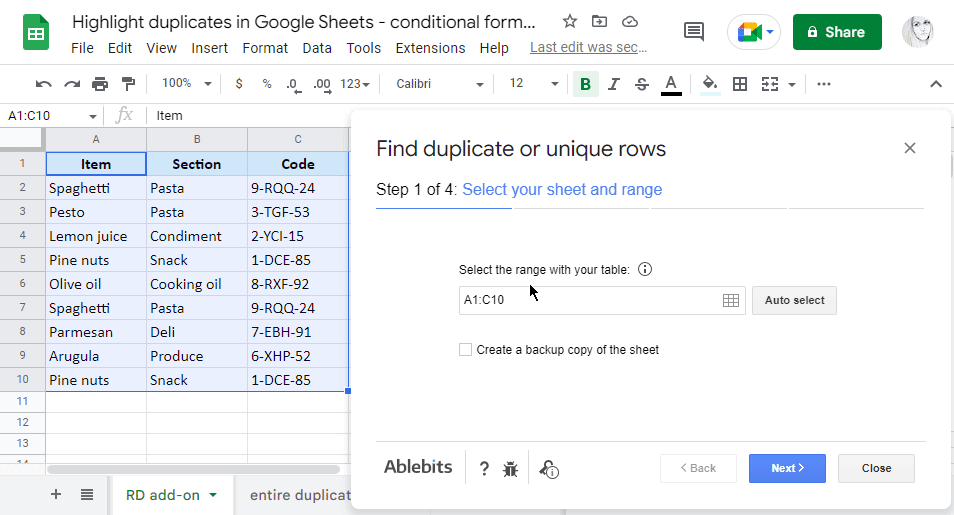
Anu langkung saé, anjeun tiasa ngajadwalkeun skenario éta pikeun ngamimitian otomatis sababaraha kali sadinten:

Teu hariwang, aya lambaran log husus anu sadia pikeun anjeun pikeun ngalacak sagala otomatis ngajalankeun & amp; pastikeun aranjeunna jalanna leres: 
Cukup pasang Hapus Duplikat tina toko Google Sheets, cobian dina data anjeun, sareng anjeun bakal ningali sabaraha waktos sareng saraf anjeun bakal ngahémat pikeun ngawarnaan rékaman éta kalayan leres. Leres, tanpa rumus sareng ngan dina sababaraha klik;)
Video: Kumaha nyorot duplikat dina Google Sheets
Video 1,5 menit ieu nunjukkeun 3 cara panggancangna (sareng sareng tanpa rumus) pikeun manggihan & amp; nyorot duplikat dina Google Sheets. Anjeun bakal ningali kumaha ngawarnaan 1 kolom atawa sakabéh baris dumasar kana duplikat, malah otomatis.
Spreadsheet kalawan conto rumus
Sorot duplikat dina Google Sheets - conto pormat kondisional (nyieun salinan tina file )

